Albato — no-code сервис, который позволяет за пять минут связать между собой различные облачные сервисы.
Регистрируйтесь по ссылке в Albato и получите 1000 бесплатных транзакций для ваших клиентов.
Сервис позволяет связать BotHelp более чем с 1000 других платформ. Среди них: Битрикс24, amoCRM, GetCourse, Bizon365, Binotel, сервисы Google и другие (в том числе сервисы-календари, например, Google-календарь). Полный список смотрите на сайте Albato.
Для каждого сервиса доступны различные функции. Данные из BotHelp передаются при помощи webhook или после завершения чата.
Подключение BotHelp к Albato
Чтобы настроить интеграцию, вам понадобится чат-бот, созданный на BotHelp. Из бота через webhook данные будут передаваться в нужный вам сервис. Воспользуйтесь нашей инструкцией для создания бота.
1. Авторизуйтесь в Albato.
2. Перейдите в раздел «Подключения» и найдите в списке BotHelp.
3. Нажмите на кнопку «Добавить подключение».
4. Дайте название подключению. Рекомендуем указывать название бота. Для разных ботов будут отдельные подключения.
5. Вставьте Client ID и Client Secret в соответствующие поля, их можно скопировать в личном кабинете BotHelp в настройках раздела «Интеграции».
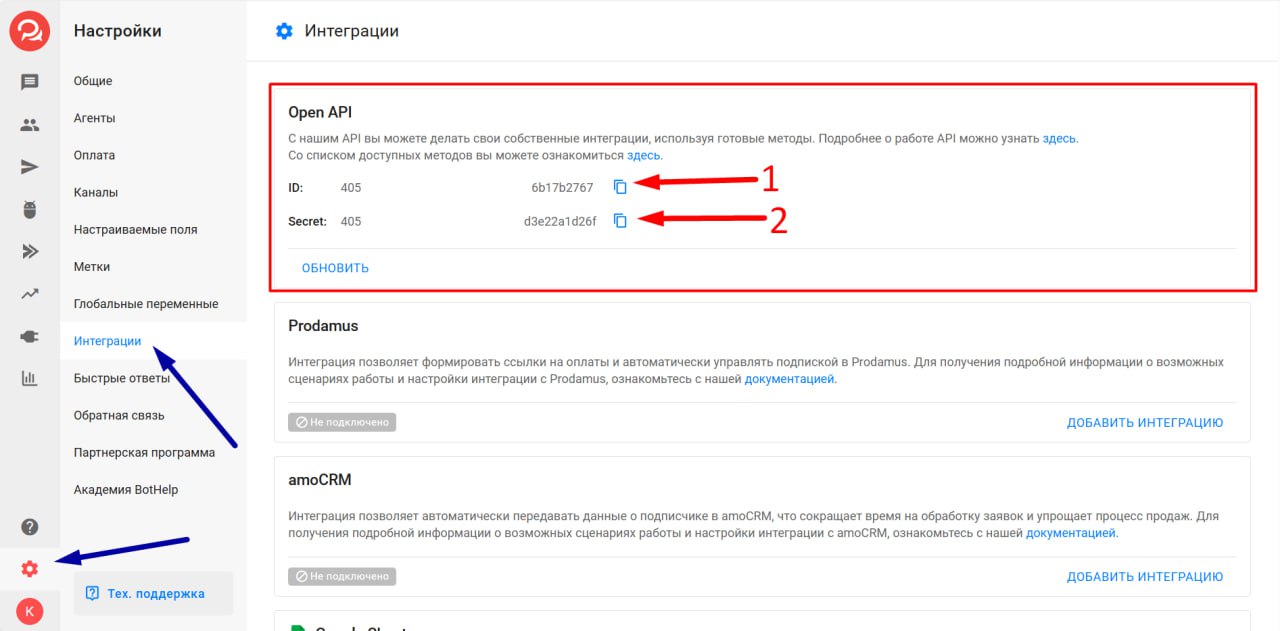
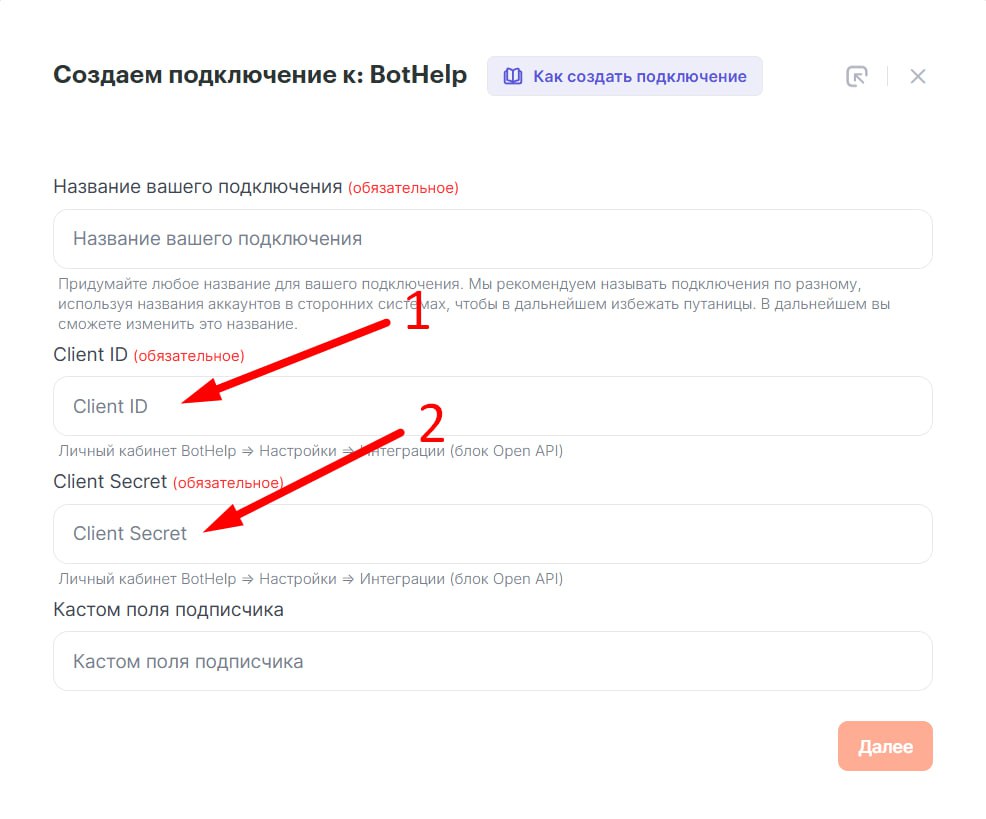
6. Нажмите на кнопку «Далее».
7. Через несколько секунд будет сгенерирован URL для настройки вебхуков. Скопируйте его.
8. Нажмите на кнопку «Понятно».
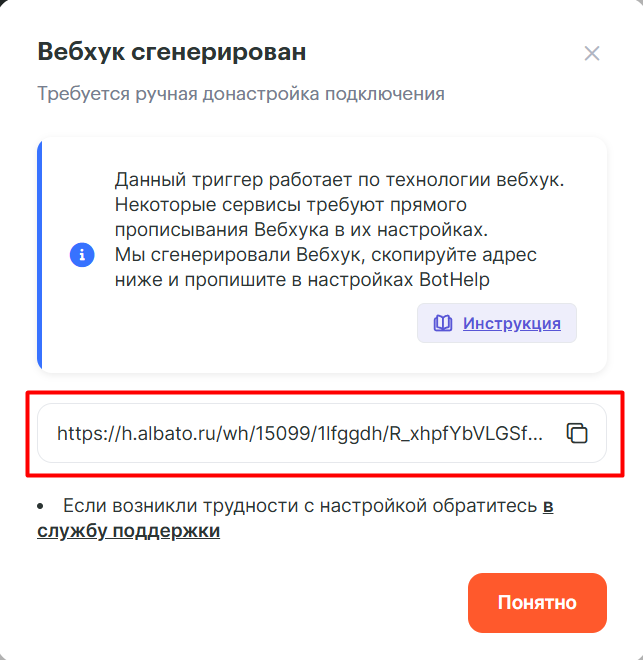
9. Вставьте скопированный webhook-URL в соответствующее поле действия в боте.
Вы подключили бота к Albato.
Подключение вашего сервиса
После подключения BotHelp необходимо подключить сервис, с которым вы планируете создать интеграцию. Зайдите в подключения и выберите необходимый сервис.
В этой статье мы рассмотрим интеграцию на примере Bitrix24.
Подключение Bitrix24
Для начала вам необходимо установить приложение Albato в свой Bitrix24.
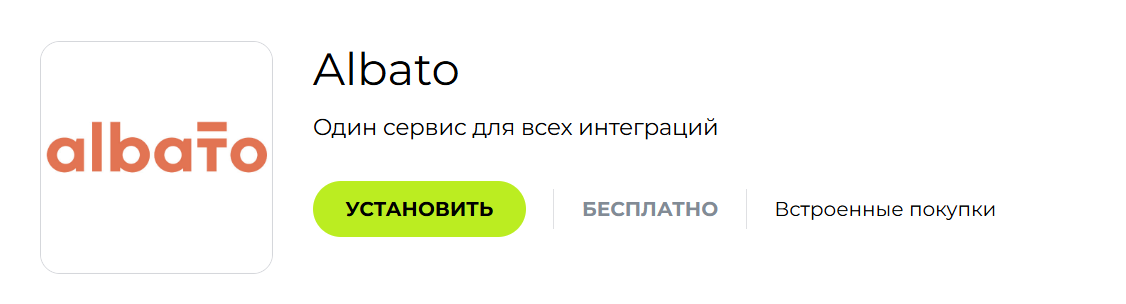
Создайте новое подключение.
- Введите любое название подключения.
- Укажите свой домен на Bitrix24.
- Выберите формат телефона.
- Нажмите «Далее» и предоставьте доступ Albato.
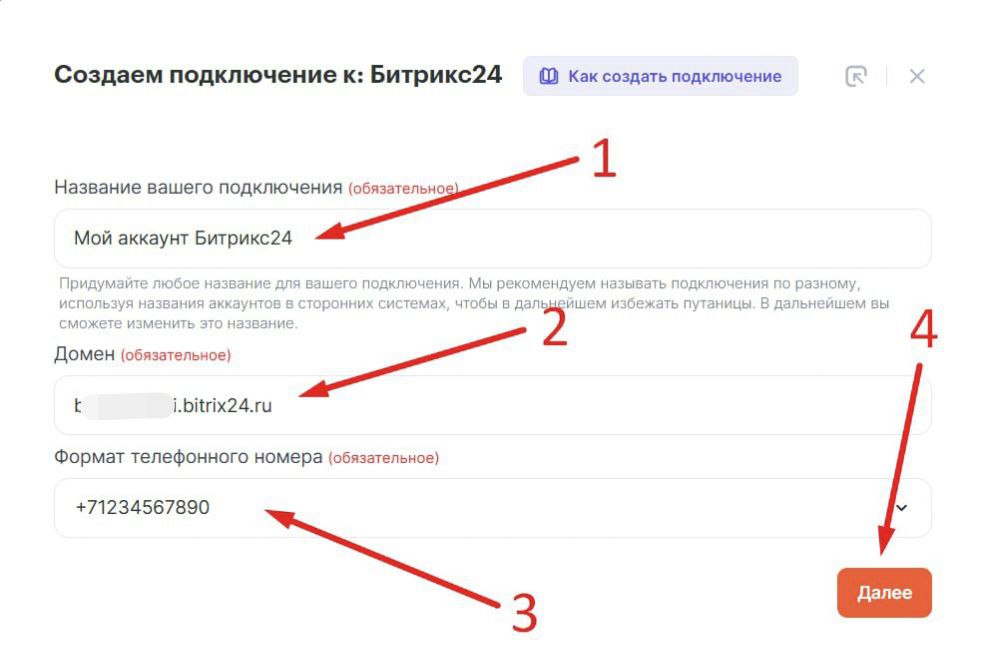
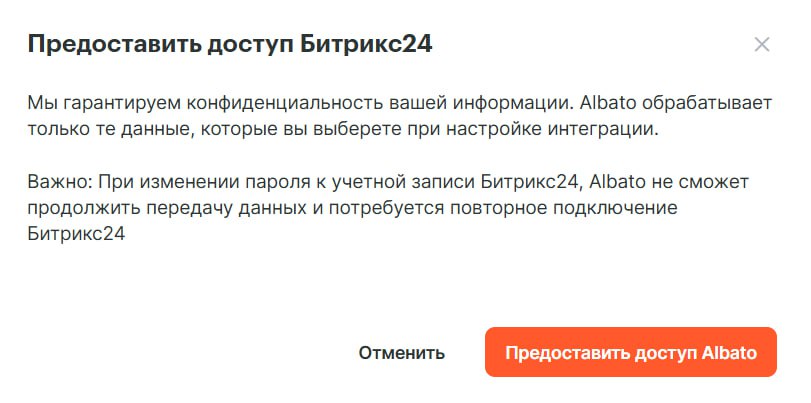
После подключения все данные из Bitrix24 подгрузятся автоматически.

Настройка связки
После того как вы создали хотя бы два подключения (BotHelp и необходимый вам сервис), можно создавать связку между ними. Для этого:
- Перейдите в раздел «Мои связки».
- Нажмите на кнопку «Создать новую связку».
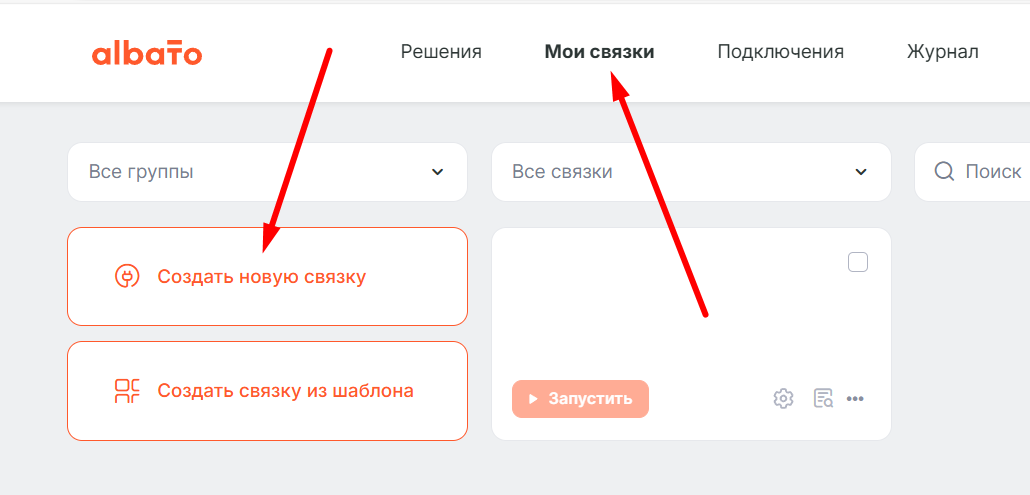
Выберите системы, которые хотите связать. В нашем случае это BotHelp и Bitrix24.
Шаг 1. Откуда отправляем
- Первым шагом настраиваем, откуда будут отправляться данные. Выбираем сервис BotHelp из списка.
- Событие. Выберите событие, по которому запускается интеграция, и целевое действие, которое будет совершено. Для BotHelp доступны только событие завершения чата и новые данные подписчика. Первое работает в диалогах, а так как нам необходима передача данных от подписчика, то выбираем второе.
- Выбор подключения. Выберите бота, которого подключили ранее.
- Нажимаем кнопку «Далее».
Ловец хуков
Вас перекинет на следующий шаг «Ловец хуков». Тут ещё раз показан вебхук, который нужно вставить в шаге «Действие бота». Пока пропустите этот шаг и нажмите кнопку «Пропустить».
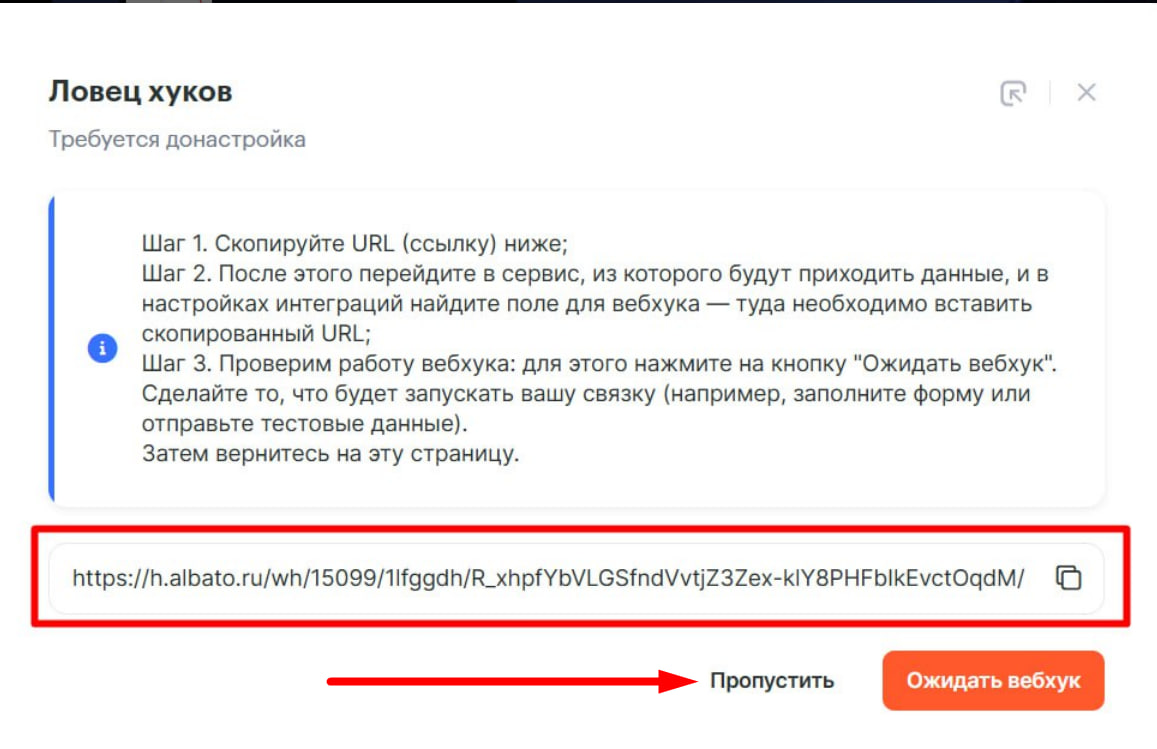
Шаг 2. Куда передаём
- Выбираем из списка сервис Bitrix24.
- Событие. Для Bitrix24 есть несколько типов событий. Для других сервисов их может быть ещё больше или же меньше. Можно выбрать создание сделки, нового контакта или лида — выбирайте то, что нужно вам. Я выбираю событие «Новый лид».
- Выбор подключения. Выберите аккаунт Bitrix24.
- Нажимаем кнопку «Продолжить».

Шаг 3. Данные
На этом шаге необходимо выбрать данные, которые будут передаваться в Bitrix24 из BotHelp.
Поля автоматически подтянутся из Bitrix24, вам нужно только указать, какие данные из BotHelp подставить в эти поля.
Для этого:
- Нажмите на кнопку BotHelp в поле.
- Выберите необходимые данные из выпадающего списка.
Шаг 4. Дубликаты
Выберите, как обрабатывать дубликаты записей.
Доступны следующие опции:
- Не проверять на дубликаты и всегда создавать новую запись.
- Искать дубликаты и не создавать новую запись, если они найдены.
- Искать дубликаты и обновлять поля найденной записи вместо создания новой.
В случае выбора вариантов 2 или 3 отметьте галочками поля, по которым следует искать дубликаты.
Важно: для поиска доступны только те поля, для которых настроена передача данных на предыдущем шаге.
Если вы выбрали поиск и обновление дубликатов, то на шестом шаге вам следует настроить, как именно обновлять поля найденной записи. Форма аналогична четвёртому шагу.
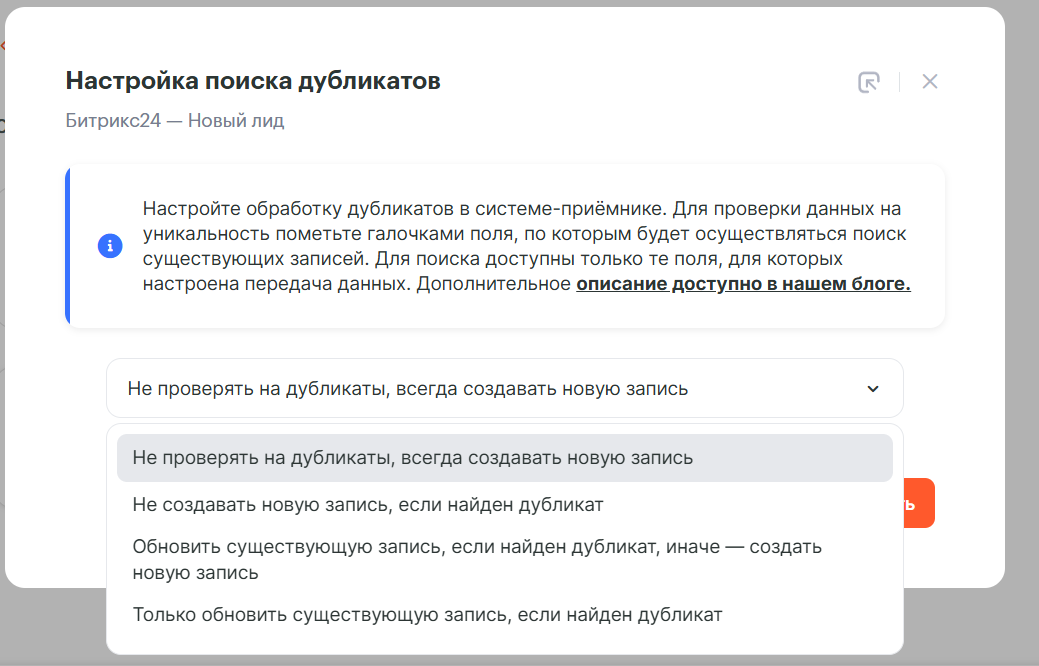
Ожидать вебхук
После создания связки необходимо проверить её работу. Откройте созданную связку, нажмите на значок «Ловец хуков».
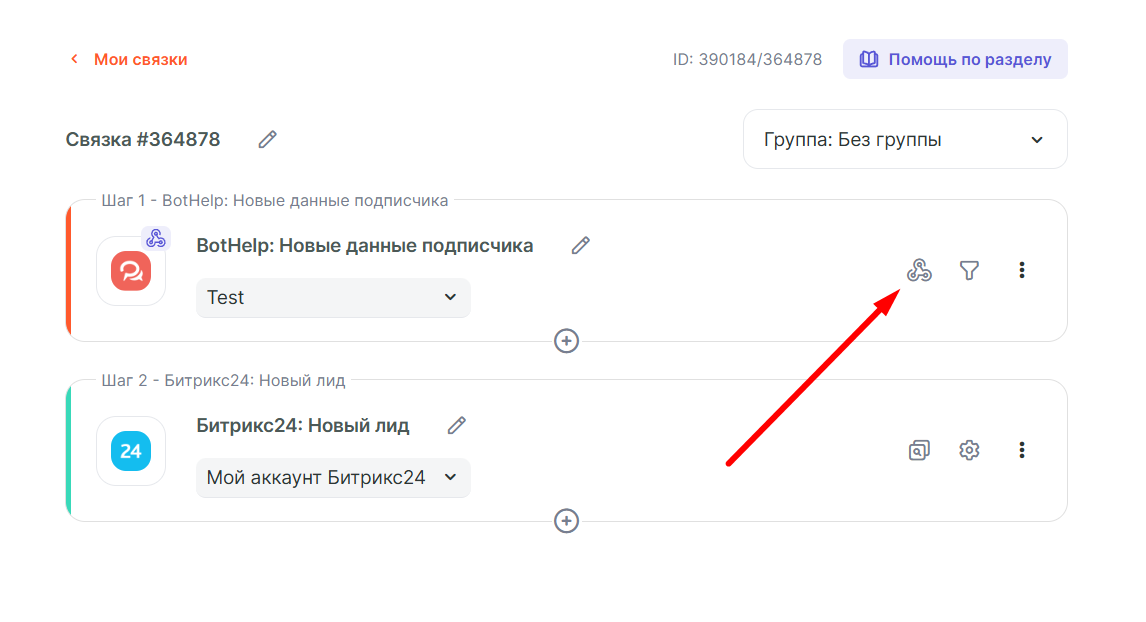
Нажмите на кнопку «Ожидать вебхук». Здесь ещё раз показан вебхук, который нужно вставить в бот.

Когда нажали кнопку, перейдите в своего бота, нажмите «Тестировать» и пройдите его цепочку до момента отправки вебхука.
После окончания цепочки бота перейдите в Albato и убедитесь, что вебхук получен. Вы увидите, что появились также ваши кастомные поля и UTM-метки. Можно зайти и добавить эти данные в настройку подключения Bitrix24.
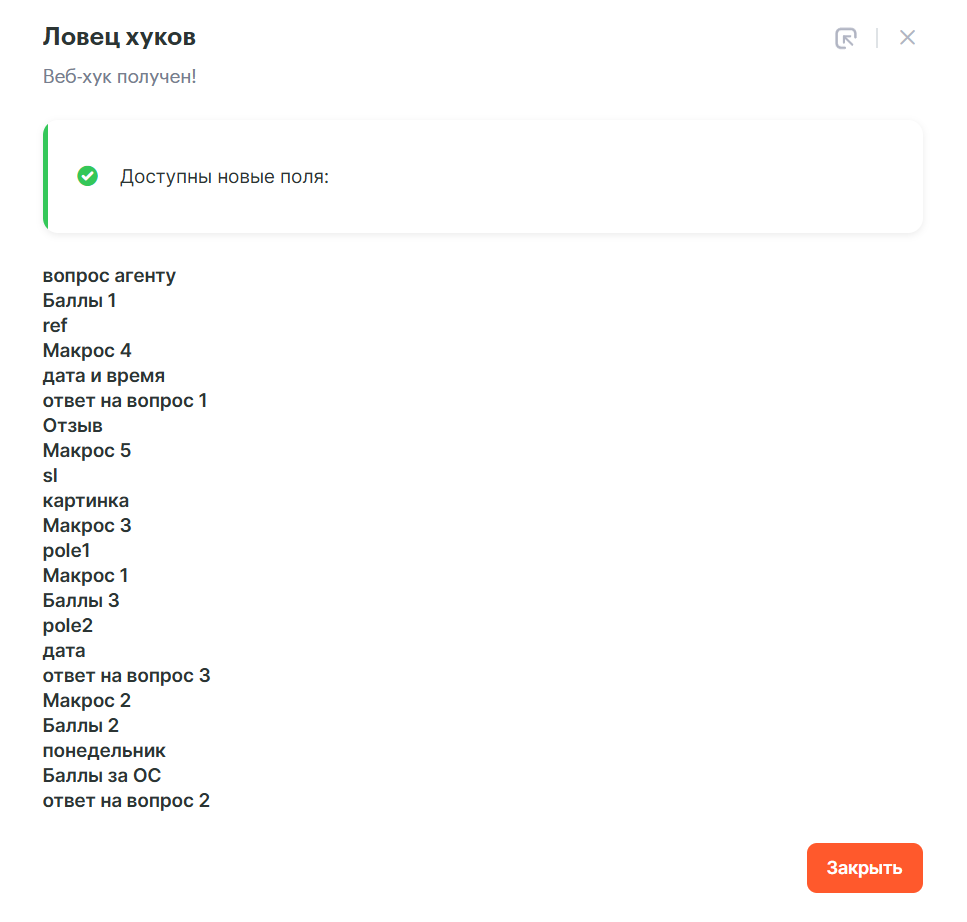
Если на этом этапе у вас возникли сложности, убедитесь, что вы ввели правильный URL вебхука и что вы дошли до момента отправки вебхука в боте.
Если вы всё сделали правильно, но данные не передались, обратитесь в техподдержку Albato.
Важно: ссылка для передачи вебхука копируется из настроек подключения. Эта ссылка может отличаться от ссылки ловца хуков.
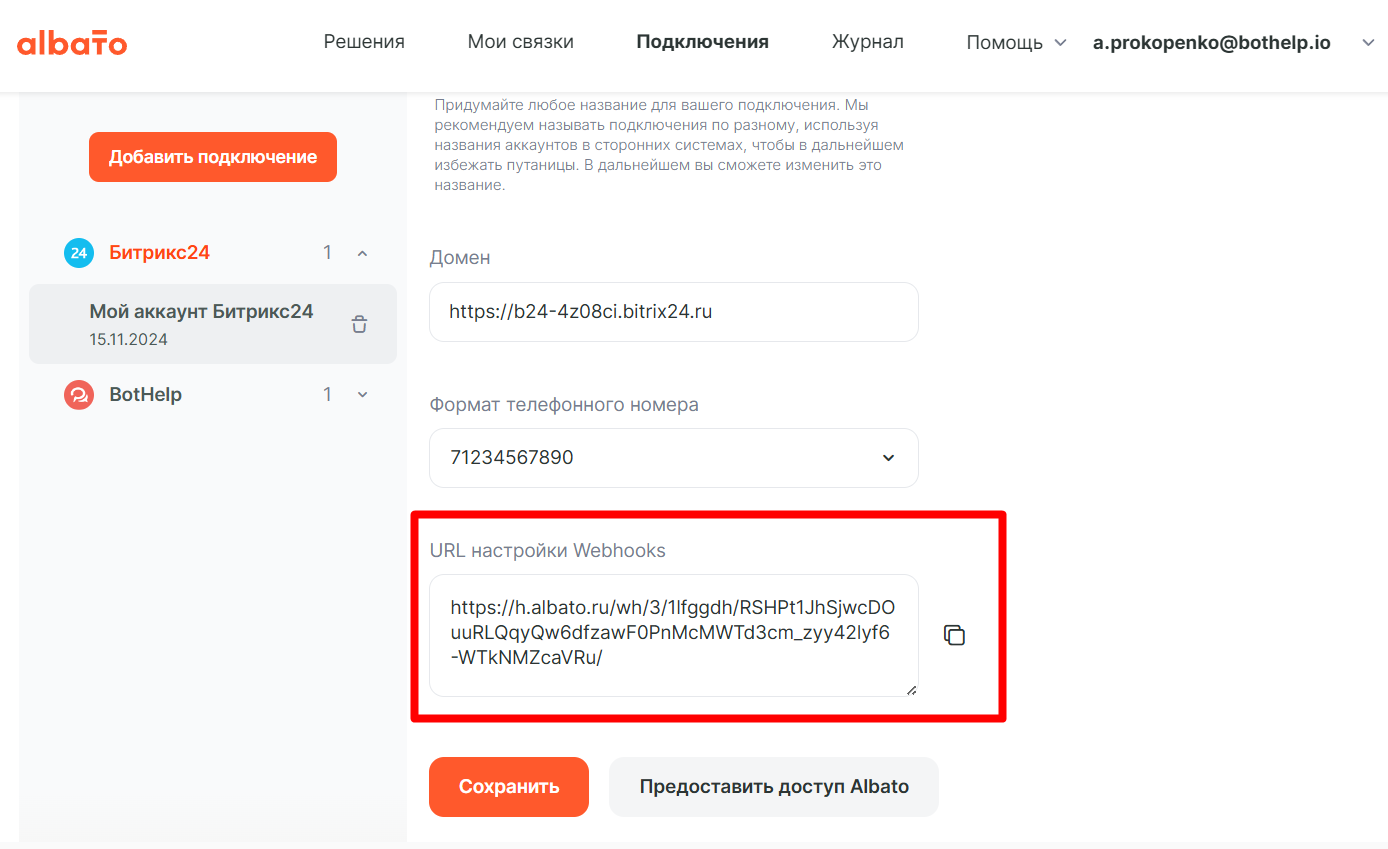
Связка создана
Вы можете добавить дополнительные шаги в связку, если это необходимо. Например, отправить данные и в другие системы. Дайте связке название.
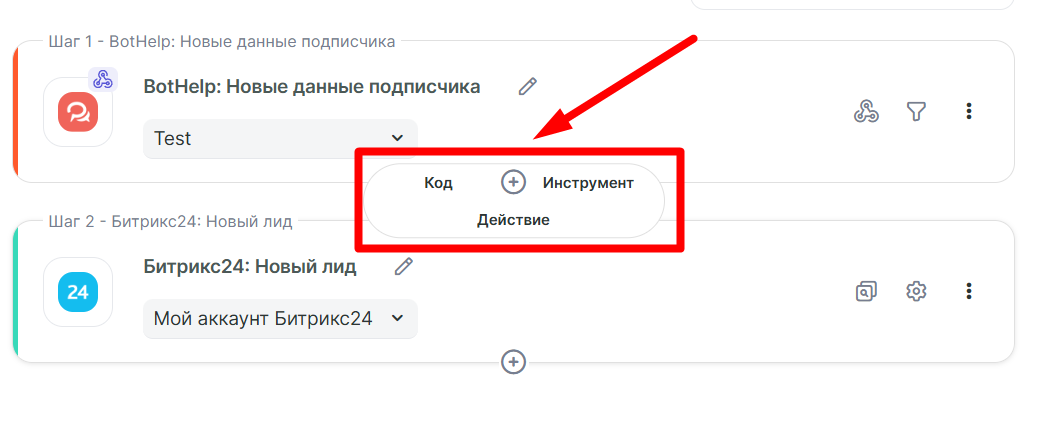
Запуск связки
Перейдите на страницу «Мои связки» и нажмите на кнопку «Запустить связку».
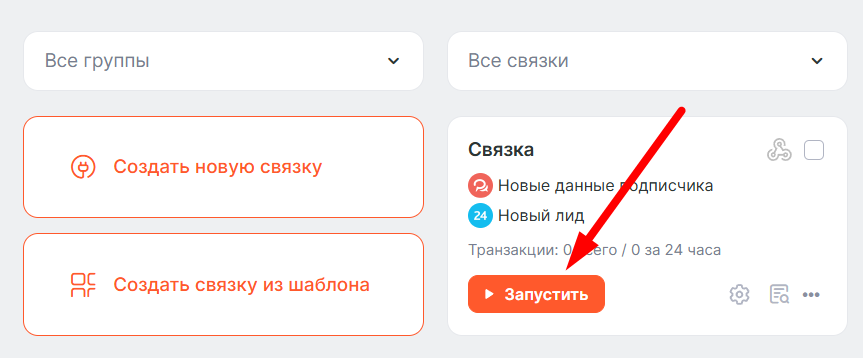
Связка запущена, и её статус изменился. Для редактирования связки нужно поставить её на паузу.
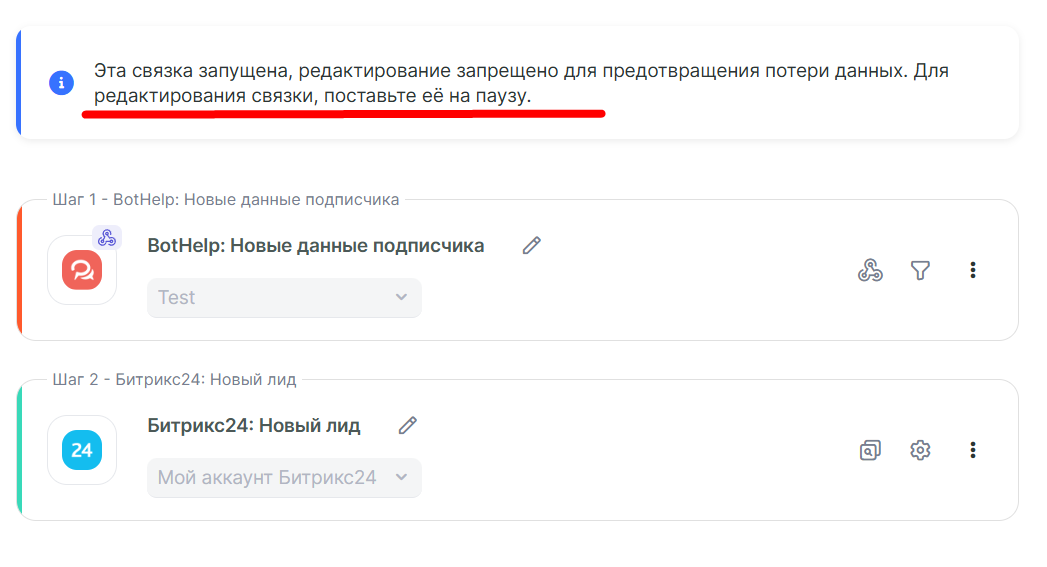
Тестируем связку
Перейдите в своего бота, ещё раз запустите цепочку и пройдите её до момента передачи вебхука. Проверьте отображение нового лида в Bitrix24.
Сервис-интегратор Albato позволяет соединить и другие платформы с BotHelp, например GetCourse или Bizon365. Если вы настроили и используете другую связку, присылайте нам видео, и мы добавим его в инструкцию.
Важно: вы можете настроить передачу данных из бота в нужный сервис через Albato, но бот не может вести переписку в стороннем сервисе.
Если вы не нашли ответ на свой вопрос, задайте его нам в чате внутри кабинета либо напишите в Telegram BotHelpSupportBot или на почту hello@bothelp.io
Получите 14 дней полного функционала платформы для создания рассылок, автоворонок и чат-ботов BotHelp.